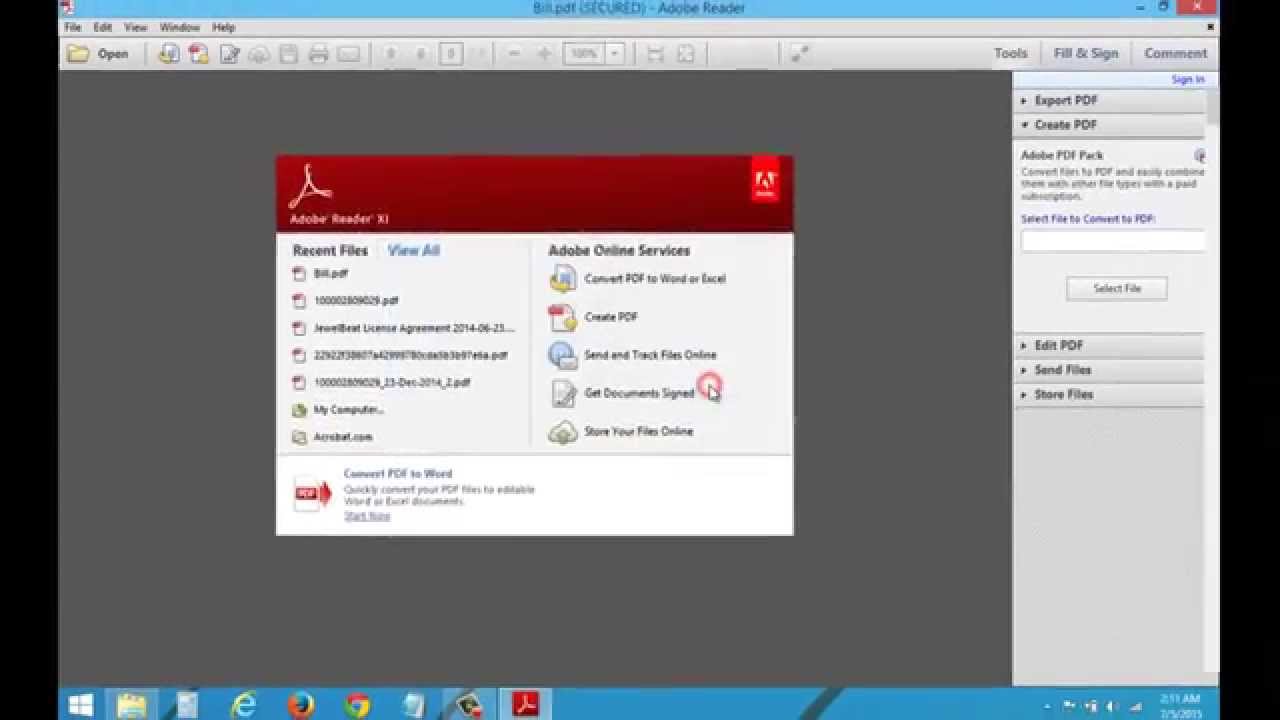ಪಾಸ್ವರ್ಡ್ನೊಂದಿಗೆ ಪಿಡಿಎಫ್ ಫೈಲ್ಗಳನ್ನು ಸುರಕ್ಷಿತವಾಗಿರಿಸುವುದು ಹೇಗೆ
PDF ಪ್ರಮುಖ ಡಾಕ್ಯುಮೆಂಟ್ಗಳಿಗೆ ಡೀಫಾಲ್ಟ್ ಫಾರ್ಮ್ಯಾಟ್ ಆಗಿದೆ, ಏಕೆಂದರೆ ಇದು ವ್ಯಾಪಾರ ವಹಿವಾಟುಗಳು ಮತ್ತು ಅಧಿಕೃತ ಅಧ್ಯಯನಗಳಿಗೆ ಆದ್ಯತೆ ನೀಡುತ್ತದೆ, ಇದು PDF ಫೈಲ್ಗಳ ಬಳಕೆಯನ್ನು Word ಡಾಕ್ಯುಮೆಂಟ್ಗಳಂತೆ ಜನಪ್ರಿಯಗೊಳಿಸುತ್ತದೆ, ಆದ್ದರಿಂದ ನಿಮ್ಮ ಕಂಪ್ಯೂಟರ್ನಲ್ಲಿ ನಿಮ್ಮ ಅನೇಕ ಪ್ರಮುಖ ಫೈಲ್ಗಳನ್ನು ನೀವು ಉಳಿಸುವ ಸಾಧ್ಯತೆಯಿದೆ. PDF ಗಳಾಗಿ.
ಆದರೆ ಇಂಟರ್ನೆಟ್ನಾದ್ಯಂತ ನಾವು ಇಂದು ಎದುರಿಸುತ್ತಿರುವ ಅನೇಕ ಭದ್ರತಾ ಬೆದರಿಕೆಗಳೊಂದಿಗೆ, ನಿಮ್ಮ ಕಂಪ್ಯೂಟರ್ ಎಲ್ಲಾ ಸಮಯದಲ್ಲೂ ಸುರಕ್ಷಿತವಾಗಿಲ್ಲದಿರಬಹುದು, ನಿಮ್ಮ ಲ್ಯಾಪ್ಟಾಪ್ ಅನ್ನು ನೀವು ಕಳೆದುಕೊಳ್ಳುವ ಸಾಧ್ಯತೆಯಿದೆ ಮತ್ತು ಇಲ್ಲಿ ನಿಮ್ಮ ಪ್ರಮುಖ ಫೈಲ್ಗಳು ಕಳ್ಳತನಕ್ಕೆ ಗುರಿಯಾಗಬಹುದು.
ನಿಮ್ಮ ಡೇಟಾವನ್ನು ಯಾರಾದರೂ ಪ್ರವೇಶಿಸುವ ಬಗ್ಗೆ ನಿಮಗೆ ಕಾಳಜಿ ಇದ್ದರೆ, ಬಳಸಿ ಪಾಸ್ವರ್ಡ್ ಹೊಂದಿಸುವ ಮೂಲಕ ನೀವು ಈ ಫೈಲ್ಗಳಿಗೆ ರಕ್ಷಣೆಯ ಪದರವನ್ನು ಸೇರಿಸಬಹುದು ಅಡೋಬ್ ಅಕ್ರೊಬಾಟ್, ಆದರೆ ಈ ವೈಶಿಷ್ಟ್ಯವು ಉಚಿತವಲ್ಲ, ಏಕೆಂದರೆ ಇದು ಪಾವತಿಸಿದ ಆವೃತ್ತಿಯಲ್ಲಿ ಮಾತ್ರ ಲಭ್ಯವಿದೆ (ಅಕ್ರೋಬ್ಯಾಟ್ ಪ್ರೊ) ಇದು ವಾರ್ಷಿಕವಾಗಿ $180 ವರೆಗೆ ವೆಚ್ಚವಾಗುತ್ತದೆ.
ಅಡೋಬ್ ಹಲವಾರು ಅಕ್ರೋಬ್ಯಾಟ್ ಪ್ರೊ ಚಂದಾದಾರಿಕೆ ಯೋಜನೆಗಳನ್ನು ನೀಡುತ್ತದೆ, ಅಲ್ಲಿ ನಿಮ್ಮ ಅಗತ್ಯಗಳಿಗೆ ಅನುಗುಣವಾಗಿ ನೀವು ಮಾಸಿಕ ಅಥವಾ ವಾರ್ಷಿಕವಾಗಿ ಚಂದಾದಾರರಾಗಬಹುದು. ಒಮ್ಮೆ ನೀವು ಅದನ್ನು ಪಡೆದುಕೊಂಡರೆ, ನಿಮ್ಮ PDF ಗಳನ್ನು ಸುರಕ್ಷಿತವಾಗಿ ಇರಿಸಿಕೊಳ್ಳಲು ನಿಮಗೆ ಸಾಧ್ಯವಾಗುತ್ತದೆ.
ಎರಡು ರೀತಿಯ ಪಾಸ್ವರ್ಡ್ಗಳು ಲಭ್ಯವಿವೆ (ಅಕ್ರೋಬ್ಯಾಟ್ ಪ್ರೊ):
- ಡಾಕ್ಯುಮೆಂಟ್ ಓಪನ್ ಪಾಸ್ವರ್ಡ್: ಪಿಡಿಎಫ್ ತೆರೆಯಲು ಪಾಸ್ವರ್ಡ್ ಟೈಪ್ ಮಾಡಲು ಬಳಕೆದಾರರನ್ನು ಕೇಳಲಾಗುತ್ತದೆ.
- ಅನುಮತಿಗಳ ಪಾಸ್ವರ್ಡ್: PDF ಡಾಕ್ಯುಮೆಂಟ್ನಲ್ಲಿ ವಿಷಯವನ್ನು ಮುದ್ರಿಸುವುದು, ಸಂಪಾದಿಸುವುದು ಮತ್ತು ನಕಲಿಸುವುದನ್ನು ನಿರ್ಬಂಧಿಸಲು ಇದು ನಿಮ್ಮನ್ನು ಅನುಮತಿಸುತ್ತದೆ ಮತ್ತು ಡಾಕ್ಯುಮೆಂಟ್ ಸ್ವೀಕರಿಸುವವರಿಗೆ ಅದನ್ನು ತೆರೆಯಲು ಪಾಸ್ವರ್ಡ್ ಅಗತ್ಯವಿಲ್ಲ, ಆದರೆ ನೀವು ಡಾಕ್ಯುಮೆಂಟ್ನಲ್ಲಿ ಹೊಂದಿಸಿರುವ ನಿರ್ಬಂಧಗಳನ್ನು ಬದಲಾಯಿಸುವ ಅಗತ್ಯವಿದೆ.
Adobe Acrobat Pro ನಲ್ಲಿ ಪಾಸ್ವರ್ಡ್ನೊಂದಿಗೆ PDF ಗಳನ್ನು ಹೇಗೆ ರಕ್ಷಿಸುವುದು ಎಂಬುದು ಇಲ್ಲಿದೆ:
- Adobe Acrobat ನಲ್ಲಿ ನೀವು ರಕ್ಷಿಸಲು ಬಯಸುವ PDF ಅನ್ನು ತೆರೆಯಿರಿ.
- ಬಲ ಸೈಡ್ಬಾರ್ನಲ್ಲಿ; ರಕ್ಷಣೆ ಕ್ಲಿಕ್ ಮಾಡಿ.
- ಡಾಕ್ಯುಮೆಂಟ್ನ ಮೇಲ್ಭಾಗದಲ್ಲಿ; ಪಾಸ್ವರ್ಡ್ ರಕ್ಷಣೆ ಆಯ್ಕೆಯನ್ನು ಕ್ಲಿಕ್ ಮಾಡಿ.
- PDF ಅನ್ನು ವೀಕ್ಷಿಸಲು ಅಥವಾ ಸಂಪಾದಿಸಲು ನೀವು ಪಾಸ್ವರ್ಡ್ ಅನ್ನು ಹೊಂದಿಸಲು ಬಯಸುತ್ತೀರಾ?
- ನಿಮ್ಮ ಪಾಸ್ವರ್ಡ್ ಅನ್ನು ಟೈಪ್ ಮಾಡಿ, ನಂತರ ಅದನ್ನು ಮತ್ತೆ ಟೈಪ್ ಮಾಡಿ, ಏಕೆಂದರೆ ಪಾಸ್ವರ್ಡ್ ಬಲವು ದುರ್ಬಲ, ಮಧ್ಯಮ ಅಥವಾ ಪ್ರಬಲವಾಗಿದೆ ಎಂದು ಸೂಚಿಸಲು ನೀವು ಆಯ್ಕೆ ಮಾಡಿದ ಪಾಸ್ವರ್ಡ್ನ ಪಕ್ಕದಲ್ಲಿ ಗೋಚರಿಸುತ್ತದೆ.
- ಅನ್ವಯಿಸು ಕ್ಲಿಕ್ ಮಾಡಿ ಮತ್ತು ಫೈಲ್ ಅನ್ನು ಪಾಸ್ವರ್ಡ್ನೊಂದಿಗೆ ಯಶಸ್ವಿಯಾಗಿ ರಕ್ಷಿಸಲಾಗಿದೆ ಎಂದು ದೃಢೀಕರಿಸುವ ಸಂದೇಶವನ್ನು ಪ್ರೋಗ್ರಾಂ ಪ್ರದರ್ಶಿಸುತ್ತದೆ.
ಡೌನ್ಲೋಡ್ ಮಾಡಿ: ಅಡೋಬ್ ಅಕ್ರೋಬ್ಯಾಟ್